Dlaczego WhatsApp zawiesza się podczas łączenia na iPhonie i jak to naprawić – TechCult
Różne / / November 06, 2023
Niezależnie od tego, czy korzystasz z Androida, czy iOS, WhatsApp znacznie ułatwił użytkownikom łączenie się z osobami bliskimi i dalekimi za pomocą wiadomości tekstowych; połączenia głosowe; czaty wideo; i wiele więcej, wszystko pod jednym dachem. Jednak nieokreślona irytacja uderza w drzwi, gdy WhatsApp na Twoim iPhonie utknął i nie łączy się. Dlatego na tym blogu omówimy, dlaczego występuje ten problem i jak go naprawić. Zacznijmy.

Dlaczego WhatsApp zawiesza się podczas łączenia na iPhonie?
iPhone'y są znane z dużej wydajności, płynnego interfejsu użytkownika i dobrze zoptymalizowanych aplikacji. Dlatego rzadko zdarza się, że aplikacja nie działa i zawiesza się, jakby winne było urządzenie. Co więcej, niektórzy użytkownicy zgłosili również, że opóźnienie nie ma wpływu na powiadomienia, ale sam WhatsApp nie ładuje czatów nawet po długim oczekiwaniu. Potencjalnymi przyczynami takiego stanu rzeczy mogą być następujące:
- Słaba łączność z Internetem
- Problemy z przestojami serwera WhatsApp
- Uszkodzone pliki pamięci podręcznej
- Błędy i usterki oprogramowania
Szybka odpowiedź
Aby rozwiązać ten problem w WhatsApp, uruchom ponownie urządzenie, a następnie aplikację. Przełącz się na lepsze połączenie internetowe. Jeśli to nie pomoże, zaktualizuj WhatsApp na swoim iPhonie.
Jak naprawić brak połączenia WhatsApp na iPhonie
Teraz, gdy znasz przyczyny, przejrzyjmy potencjalne rozwiązania, które mogą pomóc rozwiązać ten problem.
Metoda 1: Uruchom ponownie aplikację, a następnie urządzenie
Często takie problemy są spowodowane drobnymi tymczasowymi usterkami wynikającymi z nieprawidłowego uruchamiania urządzeń. Na szczęście możesz łatwo to naprawić, uruchamiając ponownie urządzenie, a następnie używając WhatsApp.
Metoda 2: Poczekaj na czas pracy serwera
Popularne aplikacje, takie jak WhatsApp, czasami napotykają problemy z przestojami serwera z powodu dużego ruchu lub mogą znajdować się w trybie konserwacji, co może mieć wpływ na funkcjonalność aplikacji. Zalecamy sprawdzenie, czy nie występują tego typu problemy na serwerze w Twoim regionie Downdetector dla WhatsApp, a jeśli zgłoszono jakieś rozbieżności, poczekaj, aż zostaną usunięte.
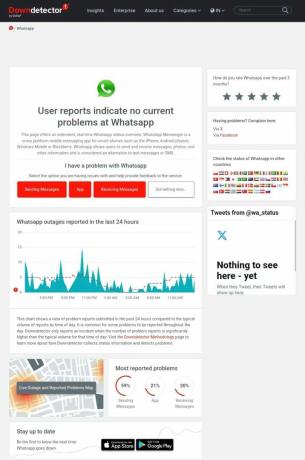
Metoda 3: Rozwiązywanie problemów z łącznością internetową
WhatsApp może działać na słabszym połączeniu internetowym. Jednak w takich przypadkach wydajność aplikacji jest często zagrożona. Posiadanie silnego połączenia internetowego staje się znacznie ważniejsze w przypadku, gdy właśnie zmieniłeś urządzenie i próbujesz przywrócić kopię zapasową czatów i wiadomości lub próbujesz nawiązać połączenie. Zapoznaj się z naszym przewodnikiem na temat Jak naprawić wolny Internet na moim iPhonie aby poprawić łączność na urządzeniu i pozbyć się komunikatu WhatsApp zawieszającego się przy problemie z połączeniem.

Metoda 4: Wyłącz tryb niskiego zużycia danych i oszczędzanie energii
Tryb niskiego zużycia danych na iPhone'ach zmniejsza zużycie danych na urządzeniu podczas korzystania z komórkowej transmisji danych lub Wi-Fi. Jednak zrobić zapobiega więc zużywaniu przez niektóre aplikacje nadmiernych danych, co może prowadzić do omawianego problemu WhatsApp. Postępuj zgodnie z instrukcjami, aby go wyłączyć:
1. otwarty Ustawienia i dotknij Dane mobilne.
2. Wybierz aktywnego dostawcę sieci.
3. Przesuń przełącznik obok Tryb małej ilości danych aby to wyłączyć.
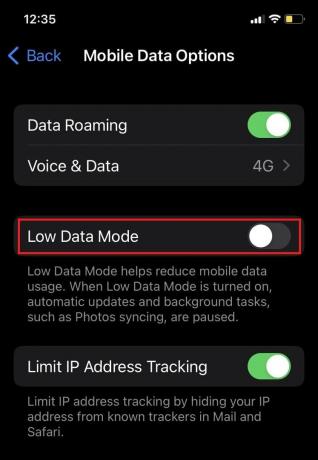
4. Teraz wróć do Ustawienia, dotknij Bateriai wyłącz Tryb niskiego zużycia energii.

Metoda 5: Wyczyść miejsce w pamięci
WhatsApp wymaga wystarczającej ilości miejsca nawet do codziennego użytku. Brak wystarczającej ilości pamięci może powodować problemy z aplikacją. Utwórz kopię zapasową wszystkich swoich danych i wyczyść pamięć systemową na swoim iPhonie. Jeśli nadal masz problemy z niewystarczającą ilością pamięci, zapoznaj się z naszym przewodnikiem na temat 12 sposobów naprawienia pełnego problemu z pamięcią masową iPhone'a.

Metoda 6: Włącz odświeżanie aplikacji w tle
Odświeżanie aplikacji w tle umożliwia aplikacjom aktualizowanie zawartości w tle, nawet jeśli nie korzystasz z nich aktywnie. Aplikacje mogą pobierać nowe dane, pobierać aktualizacje i być na bieżąco bez konieczności ręcznego otwierania każdej aplikacji. Włącz tę opcję dla WhatsApp, wykonując poniższe czynności:
1. Otworzyć Ustawienia aplikacja.
2. Kliknij Ogólny, śledzony przez odświeżanie aplikacji w tle.

3. Przesuń przełącznik, aby włączyć tę opcję WhatsApp.
Metoda 7: Zaktualizuj WhatsApp, a następnie iPhone'a
Nieaktualne aplikacje są podatne na błędy i usterki. W przypadku WhatsApp firma-matka szybko dostarcza ciągłe aktualizacje, a jeśli utknie i nie łączy się na Twoim iPhonie, sugerujemy aktualizację aplikacji.
1. Idź do Sklep z aplikacjami i dotknij swojego Profil w prawym górnym rogu.
2. Będziesz mógł zobaczyć listę aplikacji, które wymagają aktualizacji. Przewiń w dół, wybierz Komunikator WhatsApp i dotknij Aktualizacja.

3. Po zakończeniu otwórz plik Ustawienia aplikacja.
4. Kliknij Ogólny, śledzony przez Aktualizacja oprogramowania.
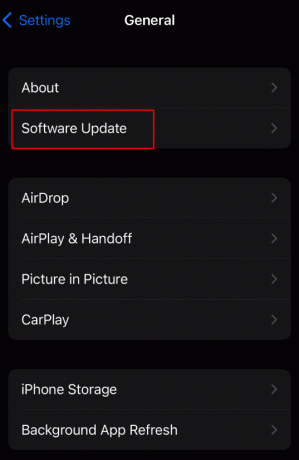
5. Uzyskiwać Ściągnij i zainstaluj
Najlepsze jest to, że Ty też możesz zaktualizuj swojego iPhone'a bez Wi-Fi.
Metoda 8: Zresetuj ustawienia sieciowe
Ponieważ wydaje się, że omawiany problem jest spowodowany błędami sieci i łączności, zresetowanie ustawień sieci może przywrócić ustawienia domyślne, co może pomóc. Wykonaj poniższe kroki:
1. Otworzyć Ustawienia aplikacja.
2. Kliknij Ogólny i wybierz Przenieś lub zresetuj iPhone'a na dnie.

3. Kliknij Resetowanie i wybierz Zrestartować ustawienia sieci.

Metoda 9: Zresetuj wszystkie ustawienia
Jeśli błąd będzie się powtarzał, może wystąpić błąd konfiguracji w innych ustawieniach urządzenia, co powoduje, że WhatsApp blokuje się i nie łączy z serwerem. Postępuj zgodnie z instrukcjami, aby zresetować wszystkie ustawienia:
1. otwarty Ustawienia i dotknij Ogólny, śledzony przez Zresetuj lub przenieś iPhone'a.
2. Kliknij Resetowanie i wybierz Zresetuj wszystkie ustawienia z menu.

Przeczytaj także: Jak wyczyścić ostatnie emotikony w WhatsApp
Metoda 10: Zainstaluj ponownie WhatsApp
Na koniec, jeśli żadna z powyższych metod nie pomogła rozwiązać problemu, sugerujemy odinstalowanie i ponowne zainstalowanie WhatsApp. Wykonaj poniższe kroki:
1. Na stronie głównej dotknij i przytrzymaj Ikona WhatsApp.
2. Kliknij Usuń aplikację.

3. Kliknij Usuń aplikację potwierdzać.
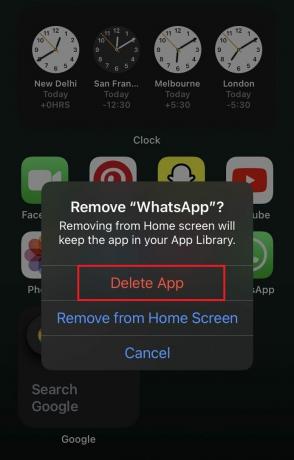
4. Po usunięciu zainstaluj WhatsApp z Sklep z aplikacjami.
Możesz teraz przywróć kopię zapasową WhatsApp na swoim iPhonie i sprawdź, czy problem z połączeniem został rozwiązany.
Mamy nadzieję, że nasz przewodnik pomógł Ci to naprawić WhatsApp utknął podczas łączenia problemy na Twoim iPhonie. Jeśli masz jakieś pytania lub sugestie, daj nam znać w sekcji komentarzy poniżej. Pozostań w kontakcie z TechCult, aby uzyskać rozwiązania większej liczby problemów związanych z aplikacjami.
Elon jest pisarzem technicznym w TechCult. Pisze poradniki od około 6 lat i omówił wiele tematów. Uwielbia poruszać tematy związane z Windowsem, Androidem oraz najnowszymi trikami i poradami.



